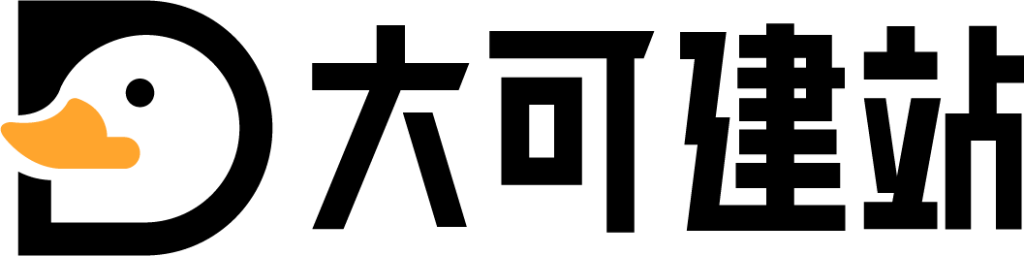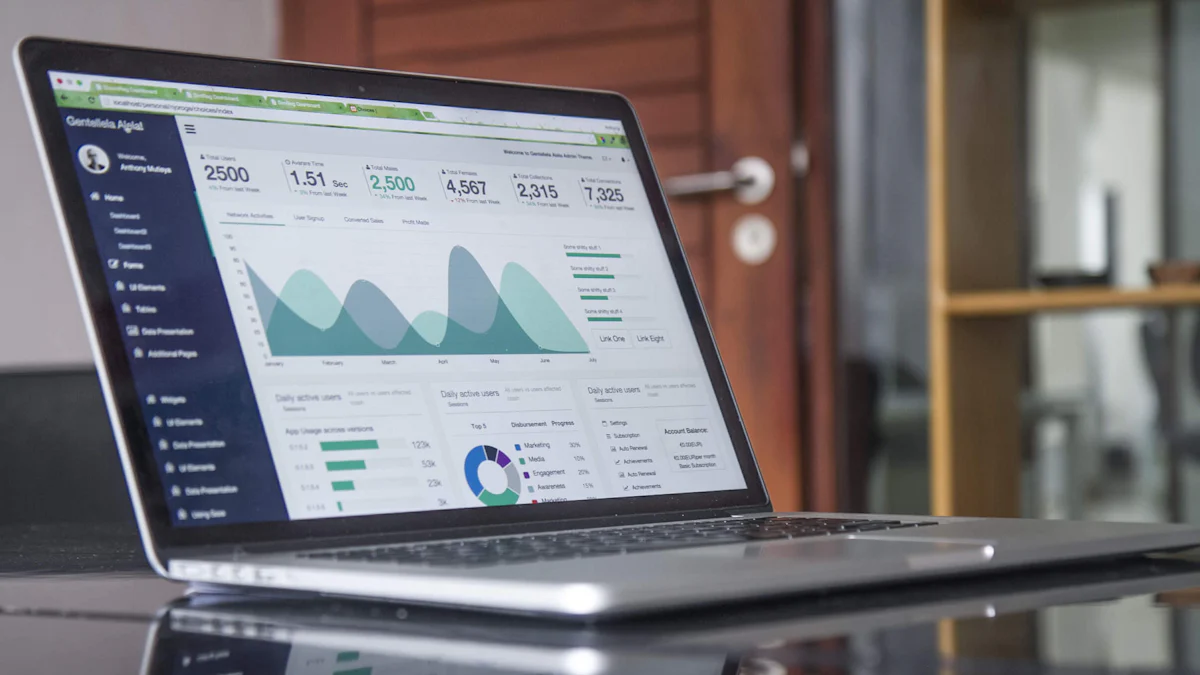注册Gmail账户有多种方法可供选择。无论你是使用苹果手机、网页浏览器,还是Gmail手机应用,都能轻松完成注册。Gmail不仅提供免费的个人使用版本,还为企业用户提供付费版本,满足不同需求。你甚至可以在某些情况下跳过手机验证,简化注册流程。Gmail作为全球最受欢迎的电子邮件服务之一,拥有数十亿用户,提供15G超大内存和垃圾邮件过滤功能,确保你的邮件安全无忧。通过这篇Gmail注册指南,你将找到最适合自己的注册方式。
核心要点
- 注册Gmail账户有多种方式,包括使用苹果手机、网页浏览器和Gmail手机应用,选择最适合你的方法。
- 确保在注册前准备好必要的信息,如姓名、出生日期和手机号码,以便顺利完成注册。
- 在网页浏览器中注册时,建议使用Chrome浏览器以获得最佳体验,并确保输入的信息准确无误。
- 手机号码验证是确保账户安全的重要步骤,确保输入正确的手机号码以接收验证码。
- 如果需要跳过手机验证,可以尝试更改浏览器或手机的语言设置为英文,或清除浏览器缓存。
- Gmail提供免费个人版和付费企业版,选择适合你需求的版本以充分利用Gmail的功能。
- 在注册过程中,确保你的手机号码未被用于其他账户的验证,以避免注册失败。
使用苹果手机注册Gmail
准备工作
在开始注册Gmail账户之前,你需要做好一些准备工作。首先,确保你手中有一部苹果手机。苹果设备提供了良好的用户体验,能够帮助你轻松完成Gmail账户的注册。此外,科学上网也是必要的。科学上网可以帮助你顺利访问Google的服务,避免因网络限制而导致的注册失败。
注册步骤
一旦准备工作完成,你就可以开始注册Gmail账户了。以下是详细的步骤:
打开设置:在你的苹果手机上,找到并打开“设置”应用。
添加账户:在设置中,向下滚动并选择“邮件”或“账户与密码”,然后点击“添加账户”。
选择Google:在添加账户的选项中,选择“Google”。这将引导你进入Gmail账户的注册页面。
填写信息:按照提示,输入你的姓名、出生日期和其他必要信息。确保信息的准确性,以便顺利完成注册。
创建用户名和密码:选择一个独特的用户名,并设置一个安全的密码。密码应包含字母、数字和符号,以提高安全性。
完成注册:按照屏幕上的指示完成剩余步骤。注册完成后,你可以使用Gmail APP来管理你的邮件。
通过这些简单的步骤,你就可以在苹果手机上成功注册一个Gmail账户。Gmail APP提供了丰富的功能,如邮件同步、联系人管理和日历整合,让你在移动设备上也能高效地处理邮件。
使用网页浏览器注册Gmail
使用网页浏览器注册Gmail账户是一个简单而直接的过程。你只需按照以下步骤操作,即可轻松完成注册。
访问谷歌账号官网
打开浏览器:建议使用Google的官方浏览器——Chrome,以获得最佳的注册体验。
访问Gmail主页:在地址栏中输入
www.gmail.com,然后按下回车键。你将看到Gmail的登录页面。
填写账号信息
输入个人信息:在创建账号的页面,输入你的姓氏、名字、以及你想要的用户名(即邮箱地址)。确保这些信息准确无误。
设置密码:选择一个安全的密码。密码应包含字母、数字和符号,以确保账户的安全性。
点击下一步:完成信息填写后,点击“下一步”按钮继续。
手机号码验证
手机号码验证是确保账户安全的重要步骤。以下是验证的具体步骤:
验证步骤
输入手机号码:在验证页面,输入你的手机号码。确保号码的正确性,以便接收验证码。
接收验证码:点击“发送验证码”按钮后,你将收到一条包含验证码的短信。
输入验证码:在页面上输入你收到的验证码,然后点击“验证”按钮。
完成注册:验证成功后,按照页面提示完成剩余的注册步骤。你现在可以使用你的新Gmail账户。
通过这些步骤,你可以轻松地在网页浏览器中完成Gmail账户的注册。这个过程简单明了,适合所有用户。希望这篇Gmail注册指南能帮助你顺利创建账户。
使用Gmail手机应用注册Gmail
安装Gmail应用
要在手机上注册Gmail账户,首先需要安装Gmail APP。这是一个简单的过程,你可以通过以下步骤完成:
下载和安装步骤
打开应用商店:在你的手机上,找到并打开应用商店。如果你使用的是安卓设备,打开Google Play商店;如果是苹果设备,打开App Store。
搜索Gmail:在搜索栏中输入“Gmail”,然后点击搜索。你会看到由Google官方发布的Gmail邮箱客户端应用程序。
下载并安装:找到Gmail APP后,点击“安装”按钮。等待下载完成后,应用会自动安装在你的设备上。
打开应用:安装完成后,点击“打开”按钮启动Gmail APP。你现在可以开始创建你的Gmail账户。
创建账号步骤
安装好Gmail APP后,你可以按照以下步骤创建一个新的Gmail账户:
详细步骤
选择创建账号:打开Gmail APP后,你会看到一个欢迎页面。点击“创建账号”选项。
输入个人信息:按照提示输入你的姓名、出生日期和性别。这些信息将用于创建你的Gmail账户。
选择用户名:输入你想要的用户名,这将成为你的Gmail地址。确保用户名是唯一的,并且易于记忆。
设置密码:选择一个安全的密码。密码应包含字母、数字和符号,以确保账户的安全性。
验证手机号码:输入你的手机号码以接收验证码。输入验证码后,点击“验证”按钮。
完成注册:按照屏幕上的指示完成剩余步骤。注册完成后,你可以使用Gmail APP来管理你的邮件。
通过这些步骤,你可以轻松地在手机上注册一个Gmail账户。Gmail APP提供了丰富的功能,如邮件同步、联系人管理和日历整合,让你在移动设备上也能高效地处理邮件。这篇Gmail注册指南旨在帮助你顺利完成注册。
Gmail注册指南:跳过手机验证的方法
在某些情况下,你可能希望在注册Gmail账户时跳过手机验证。以下是一些有效的方法,帮助你在电脑和手机上实现这一目标。
使用电脑注册Gmail
修改浏览器语言
首先,你可以通过修改浏览器的语言设置来尝试跳过手机验证。将浏览器的语言更改为英文,这可能会影响Gmail的注册流程。具体步骤如下:
- 打开你的浏览器,进入设置页面。
- 找到语言设置选项,将默认语言更改为“英语”。
- 保存设置并重新启动浏览器。
通过这种方式,你可能会发现注册过程不再要求手机验证。
清除浏览历史或Cookie
清除浏览器的历史记录和Cookie也是一种有效的方法。这样可以避免因之前的注册尝试而导致的验证问题。步骤如下:
- 在浏览器中,进入设置或历史记录页面。
- 选择“清除浏览数据”或“清除历史记录”。
- 勾选“Cookie”和“缓存文件”,然后点击“清除数据”。
完成这些步骤后,再次尝试注册Gmail账户。
使用手机注册Gmail
设置手机语言为英文
在手机上注册Gmail时,你可以通过将手机的语言设置为英文来跳过手机验证。这种方法在某些情况下非常有效。步骤如下:
- 打开手机的“设置”应用。
- 找到“语言和输入法”选项。
- 将语言更改为“英语”。
设置完成后,尝试注册Gmail账户,可能会跳过手机验证步骤。
清除浏览器缓存
清除手机浏览器的缓存也可以帮助你跳过手机验证。具体步骤如下:
- 打开手机浏览器,进入设置页面。
- 找到“隐私”或“安全”选项。
- 选择“清除浏览数据”或“清除缓存”。
通过这些方法,你可以在手机上更顺利地注册Gmail账户。
注意:这些方法并不保证在所有情况下都能成功跳过手机验证。根据谷歌的政策和安全措施,某些情况下仍可能需要进行手机验证。
常见问题解答
电话号码无法用于验证
在注册Gmail账户时,可能会遇到“此电话号码无法用于验证”的提示。你可以尝试使用手机端的Gmail APP进行注册。这种方法通常更为直接,能够有效解决验证问题。以下是一些步骤:
- 打开手机上的Gmail APP。
- 选择“创建账号”。
- 按照提示输入个人信息。
- 尝试使用不同的电话号码进行验证。
提示:确保你的电话号码未被用于注册其他Gmail或谷歌账户。谷歌不鼓励同一用户拥有多个账户。
Gmail的费用问题
Gmail提供两种版本:个人版和企业版。个人版完全免费,适合日常使用。企业版则需要付费,提供更多功能和支持,适合商业用途。
- 个人版:免费使用,提供15GB的存储空间。
- 企业版:根据需求选择不同的套餐,享受更高的存储空间和专业支持。
注意:选择适合你需求的版本,以便充分利用Gmail的功能。
一个手机号注册多个Gmail
你可能想用一个手机号注册多个Gmail账户,但这存在一定的限制。谷歌通常不允许同一手机号用于多个账户的验证。这是为了防止滥用和保护用户安全。
- 可能性:在某些情况下,你可以通过不同的注册方式尝试。
- 限制:谷歌的政策限制了同一手机号的多次使用。
建议:如果需要多个账户,考虑使用不同的电话号码或邮箱进行注册。
Gmail APP无法打开
开启科学上网VPN
在某些情况下,你可能会发现Gmail APP无法正常打开。这通常是由于网络限制导致的。为了顺利访问Gmail,你可以尝试开启科学上网VPN。以下是具体步骤:
选择合适的VPN服务:在应用商店中搜索并下载一个可靠的VPN应用程序。确保选择的VPN提供商信誉良好,并且能够稳定连接。
安装并打开VPN应用:下载完成后,安装并打开VPN应用。按照应用内的指示进行设置。
连接到VPN服务器:在VPN应用中选择一个合适的服务器位置,通常选择美国或其他网络较为开放的国家。点击“连接”按钮,等待连接成功。
重新打开Gmail APP:连接VPN后,返回到Gmail APP并尝试再次打开。此时,你应该能够顺利访问Gmail。
提示:使用VPN时,请确保遵守当地法律法规。科学上网VPN不仅可以帮助你访问Gmail,还能提高网络安全性,保护你的隐私。
通过以上步骤,你可以有效解决Gmail APP无法打开的问题。科学上网VPN是一个实用的工具,帮助你在网络限制下顺利使用Gmail。
通过本篇Gmail注册指南,你可以轻松掌握多种注册Gmail账户的方法。无论是使用苹果手机、网页浏览器,还是Gmail手机应用,每种方法都有其独特的优势。请注意,在注册过程中,可能会遇到手机验证的问题。你可以尝试更改语言设置或清除浏览器缓存来解决。此外,确保你的电话号码未被用于其他账户的验证,以避免不必要的麻烦。鼓励你尝试不同的方法,找到最适合自己的注册方式,顺利使用Gmail服务。
FAQ
电话号码无法用于验证
在注册Gmail账户时,您可能会遇到“此电话号码无法用于验证”的提示。这通常是因为该号码已被用于注册其他Gmail或谷歌账户。为了避免这种情况,请确保您的电话号码未被用于其他账户的验证。您可以尝试以下步骤:
- 使用手机端的Gmail APP进行注册。
- 尝试使用不同的电话号码进行验证。
提示:谷歌不鼓励同一用户拥有多个账户,因此请确保您的电话号码是唯一的。
Gmail的费用问题
Gmail提供两种版本:个人版和企业版。个人版完全免费,适合日常使用。企业版则需要付费,提供更多功能和支持,适合商业用途。
- 个人版:免费使用,提供15GB的存储空间。
- 企业版:根据需求选择不同的套餐,享受更高的存储空间和专业支持。
注意:选择适合您需求的版本,以便充分利用Gmail的功能。
一个手机号注册多个Gmail
您可能想用一个手机号注册多个Gmail账户,但这存在一定的限制。谷歌通常不允许同一手机号用于多个账户的验证。这是为了防止滥用和保护用户安全。
- 可能性:在某些情况下,您可以通过不同的注册方式尝试。
- 限制:谷歌的政策限制了同一手机号的多次使用。
建议:如果需要多个账户,考虑使用不同的电话号码或邮箱进行注册。
Gmail APP无法打开
在某些情况下,您可能会发现Gmail APP无法正常打开。这通常是由于网络限制导致的。为了顺利访问Gmail,您可以尝试开启科学上网VPN。以下是具体步骤:
- 选择合适的VPN服务:在应用商店中搜索并下载一个可靠的VPN应用程序。
- 安装并打开VPN应用:按照应用内的指示进行设置。
- 连接到VPN服务器:选择一个合适的服务器位置,通常选择美国或其他网络较为开放的国家。
- 重新打开Gmail APP:连接VPN后,返回到Gmail APP并尝试再次打开。
提示:使用VPN时,请确保遵守当地法律法规。科学上网VPN不仅可以帮助您访问Gmail,还能提高网络安全性,保护您的隐私。
如何确保注册成功
为了确保您能顺利注册Gmail账户,请在注册前确认您的手机号码或邮箱未被用于注册过Gmail或谷歌账户。这是一个常见的问题,可能会导致注册失败。
- 确认手机号码或邮箱:在注册之前,请确保您的手机号码或邮箱未被用于注册其他Gmail或谷歌账户。
- 尝试不同的注册方式:如果遇到问题,可以尝试使用不同的设备或网络进行注册。
注意:确保信息的准确性和唯一性,以便顺利完成注册。